O Excel é uma das plataformas mais famosas para criar arquivos como planilhas e gráficos. Contudo, o que poucas pessoas sabem é que é possível inserir números nas páginas do programa, o que deve auxiliar os usuários quando precisarem imprimir os arquivos. Por isso, separamos um tutorial para ensinar a como inserir números de páginas no arquivo Excel.
Leia mais:
- Como fazer um calendário no Excel
- Como usar a função concatenar no Excel
- Como converter um documento impresso em uma planilha do Excel
Saiba como numerar páginas no Excel
Tempo necessário: 2 minutos
Esta função serve exclusivamente para quando as páginas de um arquivo Excel forem impressas, de maneira que o usuário não consegue ver os números dentro do programa.
- Abra o aplicativo
Acesse a barra de pesquisa do seu PC e procure por “Excel”. Ao encontrar o software na lista de resultados, clique duas vezes para abrir o programa;
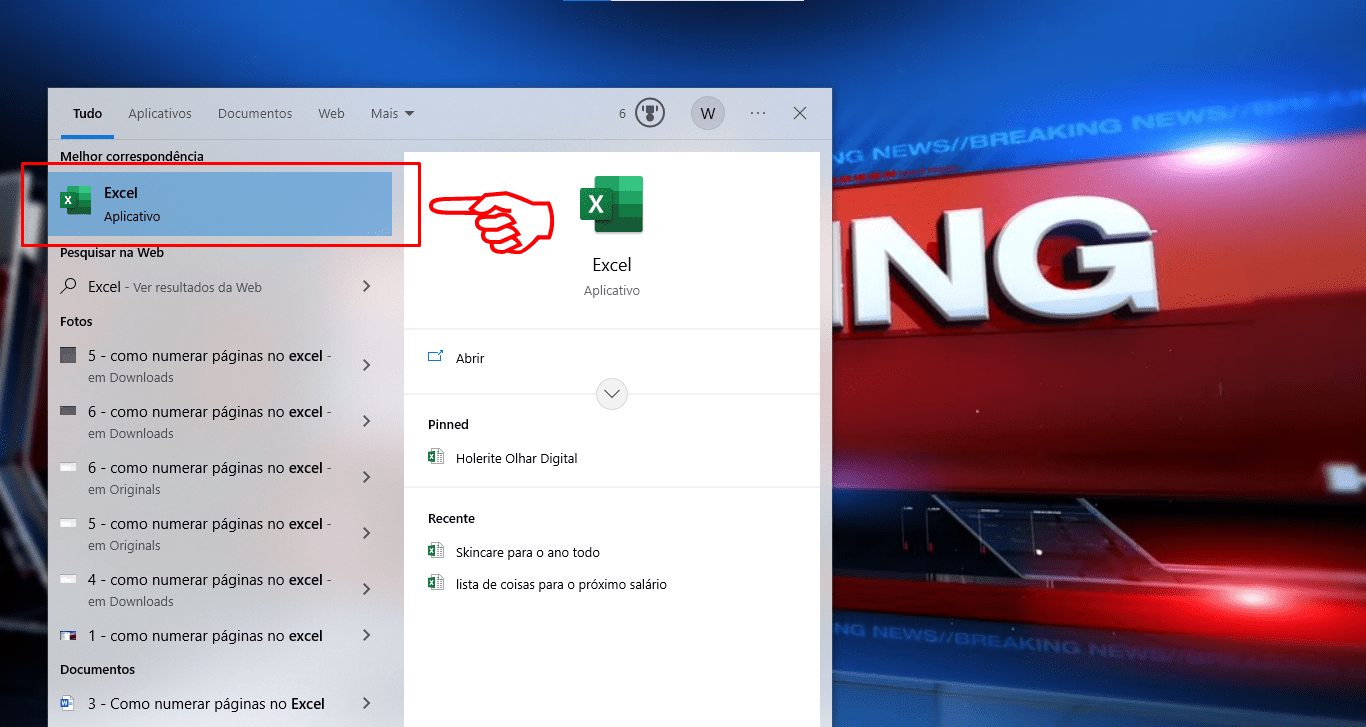
- Abra a seção correta
Clique no botão “Inserir”, presente no menu superior;

- Selecione os botões corretos
Em seguida, busque pelo botão “Texto”, clique sobre ele e selecione a opção “Cabeçalho e Rodapé”;

- Selecione um local para a numeração
A região superior é chamada de Cabeçalho e a inferior é intitulada de Rodapé. Escolha uma das duas para inserir a numeração: basta arrastar a página para cima ou para baixo e clicar no local indicado. Neste tutorial, escolhemos o canto superior direito;

- Escolha outra seção
Após ter clicado no local desejado para inserir a numeração, volte para o menu superior e clique em “Cabeçalho e Rodapé”;
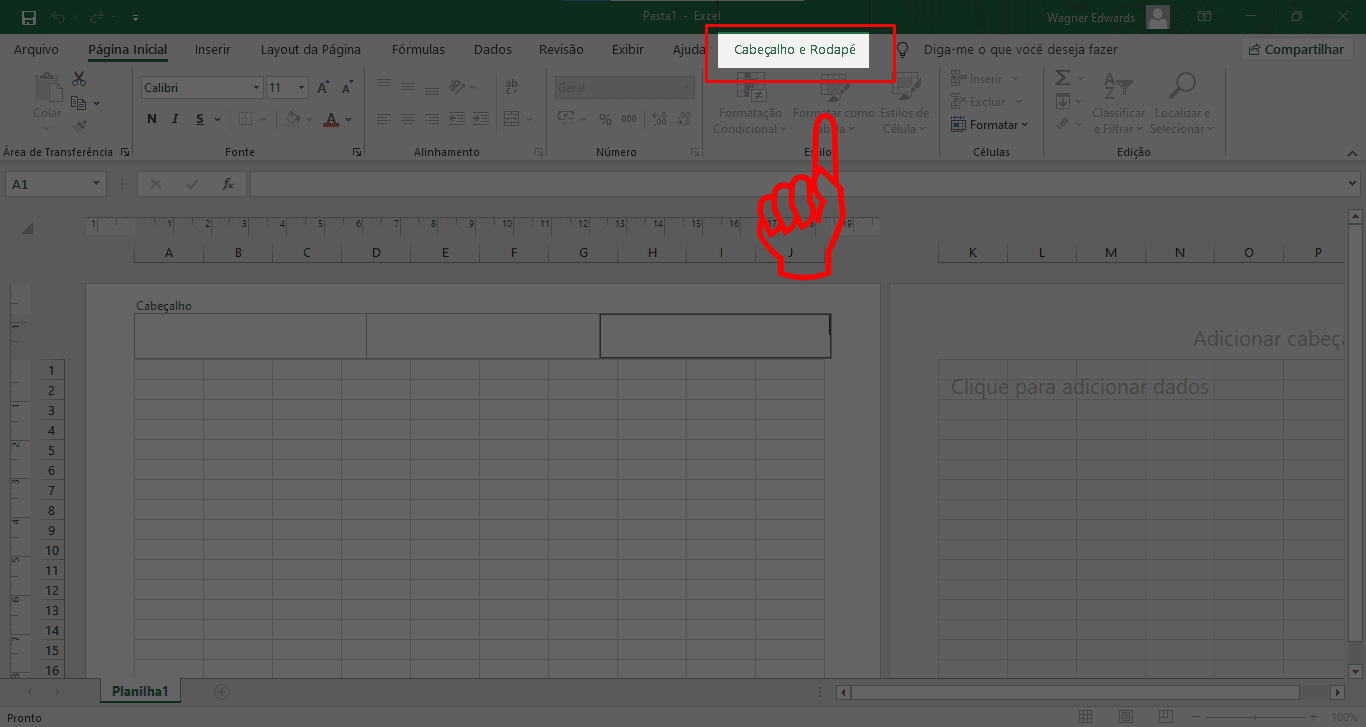
- Procure pelo botão correto
Busque pela opção “Número de página” e clique sobre ela. O sistema do Excel vai inserir a numeração automaticamente, a qual só poderá ser visualizada quando a página for impressa.

Pronto! Agora você já sabe como inserir número de páginas no Excel. Para mais dicas, tutoriais e artigos que respondem suas dúvidas, confira nossas editorias Dicas e Tutoriais e Tira-Dúvidas!
Já assistiu aos novos vídeos no YouTube do Olhar Digital? Inscreva-se no canal!



